Kako postaviti upit u bazu podataka MS Access 2019

Naučite kako postaviti upite u Access bazi podataka uz jednostavne korake i savjete za učinkovito filtriranje i sortiranje podataka.
Unos podataka u radne listove programa Excel 2016 zapravo je prilično jednostavan. Započnite recitiranjem (uglas) osnovnog pravila unosa podataka na radnom listu. Sada svi zajedno:
Da biste unijeli podatke u radni list, postavite pokazivač ćelije u ćeliju gdje želite podatke, a zatim počnite tipkati unos.
Prije nego što možete postaviti pokazivač ćelije u ćeliju u koju želite unos, Excel mora biti u načinu rada Ready (potražite Ready kao indikator programa na početku statusne trake). Međutim, kada počnete upisivati unos, Excel prolazi kroz promjenu načina rada iz Ready u Enter (a Enter zamjenjuje Ready kao indikator programa). Ako niste u načinu rada Ready, pokušajte pritisnuti Esc na tipkovnici.
A ako unosite podatke na radnom listu na uređaju koji nema fizičku tipkovnicu, za ime boga, otvorite virtualnu tipkovnicu i držite je otvorenom (po mogućnosti plutajućom) u prozoru programa Excel tijekom cijelog vremena dok ste radi unos podataka.
Čim počnete tipkati u načinu unosa, znakovi koje upišete u ćeliju u području radnog lista istovremeno se pojavljuju na traci formule pri vrhu zaslona. Upisivanjem nečega u trenutačnu ćeliju također se pokreće promjena trake formule jer se dva nova gumba, Odustani i Unesi, pojavljuju između padajućeg gumba okvira Ime i gumba Umetni funkciju.
Dok nastavljate tipkati, Excel prikazuje vaš napredak na traci formule i u aktivnoj ćeliji na radnom listu. Međutim, točka umetanja (treperi okomita traka koja djeluje kao vaš kursor) pojavljuje se samo na kraju znakova prikazanih u ćeliji.
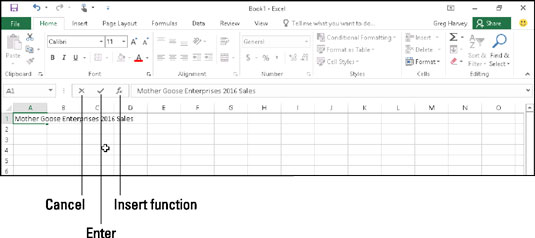
Ono što upišete pojavljuje se u trenutnoj ćeliji i na traci formule.
Nakon što završite s upisivanjem unosa u ćeliju, još uvijek ga morate unijeti u ćeliju kako bi ostao na mjestu. Kada to učinite, također promijenite program iz načina unosa natrag u način pripravnosti tako da možete premjestiti pokazivač ćelije u drugu ćeliju i, možda, unijeti ili urediti podatke tamo.
Da biste dovršili unos ćelije i istovremeno izbacili Excel iz načina unosa i vratili u način pripravnosti, možete odabrati gumb Enter na traci formule ili pritisnuti tipku Enter ili jednu od tipki sa strelicama na vašem fizičkom ili virtualnom tipkovnica. Također možete pritisnuti tipku Tab ili tipke Shift+Tab da biste dovršili unos ćelije.
Kada dovršite unos ćelije bilo kojom tipkom na tipkovnici — Enter, Tab, Shift+Tab ili bilo kojom tipkom sa strelicama — ne samo da dovršavate unos u trenutnoj ćeliji, već imate i dodatnu prednost pomicanja pokazivača ćelije na susjednu ćeliju u radnom listu koja zahtijeva uređivanje ili unos podataka.
Sada, iako svaka od ovih alternativa unosi vaš tekst u ćeliju, svaka kasnije radi nešto malo drugačije, pa obratite pažnju:
Ako odaberete gumb Enter (onaj s kvačicom) na traci formule, tekst ide u ćeliju, a pokazivač ćelije ostaje samo u ćeliji koja sadrži potpuno novi unos.
Ako pritisnete tipku Enter na fizičkoj ili virtualnoj tipkovnici, tekst ide u ćeliju, a pokazivač ćelije se pomiče dolje na ćeliju ispod u sljedećem retku.
Ako pritisnete jednu od tipki sa strelicama, tekst ide u ćeliju, a pokazivač ćelije se pomiče na sljedeću ćeliju u smjeru strelice. Pritisnite strelicu prema dolje i pokazivač ćelije se pomiče ispod u sljedećem retku baš kao što se događa kada dovršite unos ćelije tipkom Enter. Pritisnite desnu strelicu da biste pomaknuli pokazivač ćelije desno na ćeliju u sljedećem stupcu; pritisnite lijevu strelicu da pomaknete pokazivač ćelije ulijevo na ćeliju u prethodnom stupcu; i pritisnite strelicu prema gore da biste pomaknuli pokazivač ćelije gore do ćelije u sljedećem retku iznad.
Ako pritisnete Tab, tekst ide u ćeliju, a pokazivač ćelije se pomiče na susjednu ćeliju u stupcu s desne strane (isto kao da pritisnete tipku sa strelicom udesno). Ako pritisnete Shift+Tab, pokazivač na ćeliju se pomiče na susjednu ćeliju u stupcu s lijeve strane (isto kao pritiskom na lijevu tipku sa strelicom) nakon što unesete tekst.
Bez obzira na to koju od metoda odaberete prilikom stavljanja unosa na njegovo mjesto, čim dovršite unos u trenutnoj ćeliji, Excel deaktivira traku formule uklanjanjem gumba Odustani i Unesi. Nakon toga, podaci koje ste unijeli nastavljaju se pojavljivati u ćeliji na radnom listu, a svaki put kada stavite pokazivač ćelije u tu ćeliju, podaci će se ponovno pojaviti i na traci formule.
Ako, dok još uvijek upisujete unos ili nakon završetka unosa, ali prije nego što dovršite unos, shvatite da ćete ga upravo zalijepiti u pogrešnu ćeliju, možete izbrisati i deaktivirati traku formule odabirom gumba Odustani (onaj s X u njemu) ili pritiskom na Esc na tipkovnici. Ako, međutim, ne shvatite da ste imali pogrešnu ćeliju sve dok tamo ne unesete svoje podatke, morate ili premjestiti unos u ispravnu ćeliju ili izbrisati unos i zatim ponovno unijeti podatke u ispravnu ćeliju.
Naučite kako postaviti upite u Access bazi podataka uz jednostavne korake i savjete za učinkovito filtriranje i sortiranje podataka.
Tabulatori su oznake položaja u odlomku programa Word 2013 koje određuju kamo će se točka umetanja pomaknuti kada pritisnete tipku Tab. Otkrijte kako prilagoditi tabulatore i optimizirati svoj rad u Wordu.
Word 2010 nudi mnoge načine označavanja i poništavanja odabira teksta. Otkrijte kako koristiti tipkovnicu i miš za odabir blokova. Učinite svoj rad učinkovitijim!
Naučite kako pravilno postaviti uvlaku za odlomak u Wordu 2013 kako biste poboljšali izgled svog dokumenta.
Naučite kako jednostavno otvoriti i zatvoriti svoje Microsoft PowerPoint 2019 prezentacije s našim detaljnim vodičem. Pronađite korisne savjete i trikove!
Saznajte kako crtati jednostavne objekte u PowerPoint 2013 uz ove korisne upute. Uključuje crtanje linija, pravokutnika, krugova i više.
U ovom vodiču vam pokazujemo kako koristiti alat za filtriranje u programu Access 2016 kako biste lako prikazali zapise koji dijele zajedničke vrijednosti. Saznajte više o filtriranju podataka.
Saznajte kako koristiti Excelove funkcije zaokruživanja za prikaz čistih, okruglih brojeva, što može poboljšati čitljivost vaših izvješća.
Zaglavlje ili podnožje koje postavite isto je za svaku stranicu u vašem Word 2013 dokumentu. Otkrijte kako koristiti različita zaglavlja za parne i neparne stranice.
Poboljšajte čitljivost svojih Excel izvješća koristeći prilagođeno oblikovanje brojeva. U ovom članku naučite kako se to radi i koja su najbolja rješenja.








